Kako instalirati i deinstalirati aplikacije na Galaxy J7 Refine

Naučite kako instalirati i ukloniti aplikacije s pametnog telefona Samsung Galaxy J7 uz ovaj vodič.
Najbolji dio u dobivanju novog telefona – ili samo da ga uopće imate – jest da ga prilagodite onako kako želite. To uključuje aplikacije koje odlučite zadržati na svom uređaju... igre, društvene mreže ili aplikacije za kupovinu. Da se razumijemo: postoje doslovno milijuni aplikacija koje možete birati. Nažalost, nitko od nas nema mjesta na svom telefonu da instalira sve što je dostupno, niti bismo htjeli. Naježim se kad pomislim na neke stvari koje se motaju u Play Storeu! U svakom slučaju, instaliranje i deinstaliranje aplikacija na vašem Galaxy J7 jednako je jednostavno koliko bi moglo biti. Postoje čak dvije metode za deinstaliranje vaših aplikacija, o kojima ću ovdje raspravljati!
Otvorite aplikaciju Trgovina Google Play na svom telefonu i upišite određenu aplikaciju koju želite preuzeti ili pregledavajte dok ne pronađete onu koja vam odgovara. Nakon što ste odabrali, jednostavno dodirnite da biste ga otvorili i odaberite gumb "Instaliraj" . Ovo će automatski preuzeti i instalirati aplikaciju umjesto vas.
Kada završite, možete otvoriti aplikaciju i početi uživati u njoj. Možda ćete također htjeti dodati ikonu aplikacije na svoj početni zaslon ili je premjestiti u mapu koju ste stvorili tako da je možete lako pronaći sljedeći put kada je želite koristiti.
Da biste dodali aplikaciju na početni zaslon, držite prst na njoj dok se ne zatrese i dok se ne pojavi mali izbornik. Odaberite "Dodaj na početnu stranicu". Odatle možete držati prst na aplikaciji i pomicati je kamo god odaberete na zaslonu/zaslonima uređaja.
Ako želite da se sve aplikacije dodaju na početni zaslon čim se instaliraju, idite na "Postavke". Dodirnite "Zaslon", a zatim "Početni zaslon". Pomičite se prema dolje dok ne vidite "Dodaj aplikacije na početnu stranicu..." i uključite tu opciju pomicanjem male točke udesno. Zatim to možete isključiti u bilo kojem trenutku ako tako odlučite kasnije.
Postoje dva različita načina deinstaliranja aplikacija na svom uređaju. Najlakši način je da držite prst na aplikaciji koju želite ukloniti dok se ne počne tresti i dok se ne pojavi mali izbornik. Odaberite "Deinstaliraj". Ovo traje samo nekoliko sekundi i posao je gotov za vas.
Međutim, možda ćete htjeti ukloniti nekoliko aplikacija odjednom ili pregledati koje su trenutno instalirane. Da biste to učinili, ponovno otvorite aplikaciju Trgovina Google Play. U gornjem lijevom kutu dodirnite tri retka, a zatim odaberite "Moje aplikacije i igre". Odaberite prikaz samo "Instaliranih" aplikacija. Pomičite se kroz popis i pogledajte stvari koje ste već instalirali na svom telefonu. Zabilježite sve čega se možda želite riješiti.
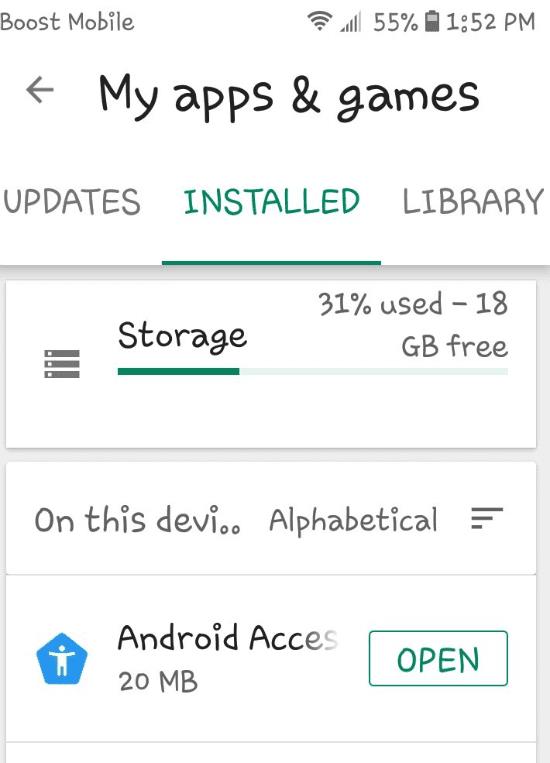
Kada naiđete na aplikaciju koju ste spremni ukloniti, jednostavno dodirnite njezin naziv na tom popisu da biste je otvorili. Odavde ćete vidjeti opciju "Deinstaliraj". Samo dodirnite to i aplikacija će ponovno obaviti posao umjesto vas.
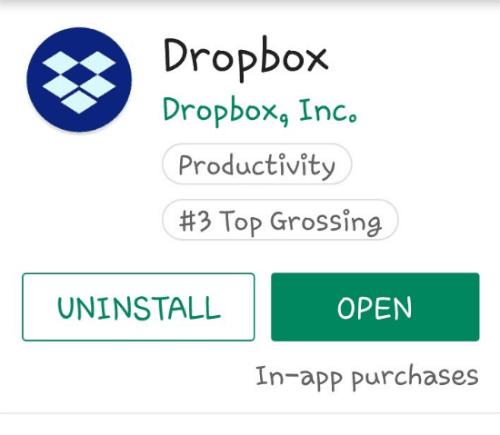
Sada kada znate kako jednostavno instalirati i deinstalirati aplikacije na svom Galaxy J7, koje su vam omiljene? Što najčešće koristite? Bez kojih možete živjeti? Osobno najviše koristim Facebook i Play Books – ovih dana previše čitam umjesto da radim druge stvari. Pretpostavljam da to ipak nije loše, ha?
Naučite kako instalirati i ukloniti aplikacije s pametnog telefona Samsung Galaxy J7 uz ovaj vodič.
Saznajte sve o tome što Safe Mode radi na Samsung Galaxy J7 i kako ga isključiti i uključiti u ovom postu.
Naučite kako izvršiti hard reset na tvorničke postavke na pametnom telefonu Samsung Galaxy J7 uz ovaj vodič.
Isplati li se Samsung Galaxy J7? Kao niskobudžetna opcija, može biti.
Nakon što rootate svoj Android telefon, imate potpuni pristup sustavu i možete pokretati mnoge vrste aplikacija koje zahtijevaju root pristup.
Tipke na vašem Android telefonu ne služe samo za podešavanje glasnoće ili buđenje zaslona. Uz nekoliko jednostavnih podešavanja, mogu postati prečaci za brzo fotografiranje, preskakanje pjesama, pokretanje aplikacija ili čak aktiviranje značajki za hitne slučajeve.
Ako ste ostavili laptop na poslu i imate hitan izvještaj koji trebate poslati šefu, što biste trebali učiniti? Upotrijebiti svoj pametni telefon. Još sofisticiranije, pretvorite svoj telefon u računalo kako biste lakše obavljali više zadataka istovremeno.
Android 16 ima widgete za zaključani zaslon koje vam omogućuju promjenu zaključanog zaslona po želji, što ga čini mnogo korisnijim.
Android način rada Slika u slici pomoći će vam da smanjite videozapis i gledate ga u načinu rada slika u slici, gledajući videozapis u drugom sučelju kako biste mogli raditi i druge stvari.
Uređivanje videa na Androidu postat će jednostavno zahvaljujući najboljim aplikacijama i softveru za uređivanje videa koje navodimo u ovom članku. Pobrinite se da ćete imati prekrasne, čarobne i elegantne fotografije za dijeljenje s prijateljima na Facebooku ili Instagramu.
Android Debug Bridge (ADB) je moćan i svestran alat koji vam omogućuje mnoge stvari poput pronalaženja logova, instaliranja i deinstaliranja aplikacija, prijenosa datoteka, rootanja i flashanja prilagođenih ROM-ova te stvaranja sigurnosnih kopija uređaja.
S aplikacijama s automatskim klikom. Nećete morati puno raditi prilikom igranja igara, korištenja aplikacija ili zadataka dostupnih na uređaju.
Iako ne postoji čarobno rješenje, male promjene u načinu punjenja, korištenja i pohranjivanja uređaja mogu uvelike usporiti trošenje baterije.
Telefon koji mnogi ljudi trenutno vole je OnePlus 13, jer osim vrhunskog hardvera, posjeduje i značajku koja postoji već desetljećima: infracrveni senzor (IR Blaster).











